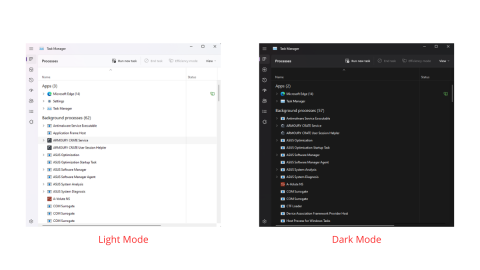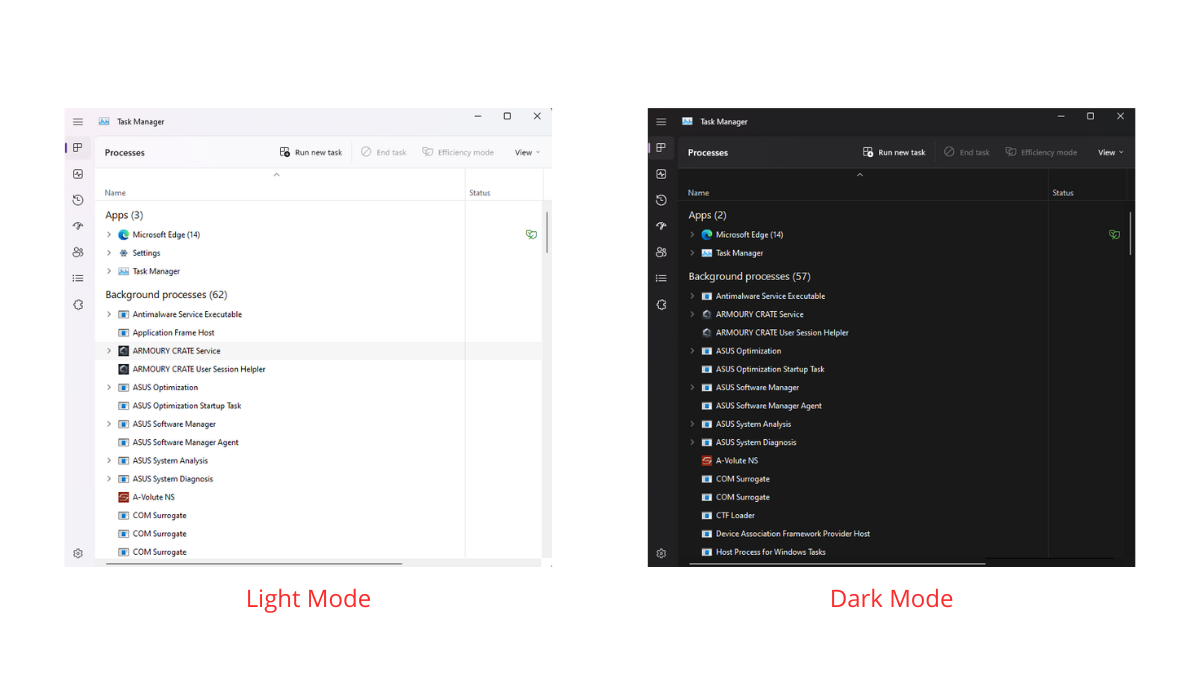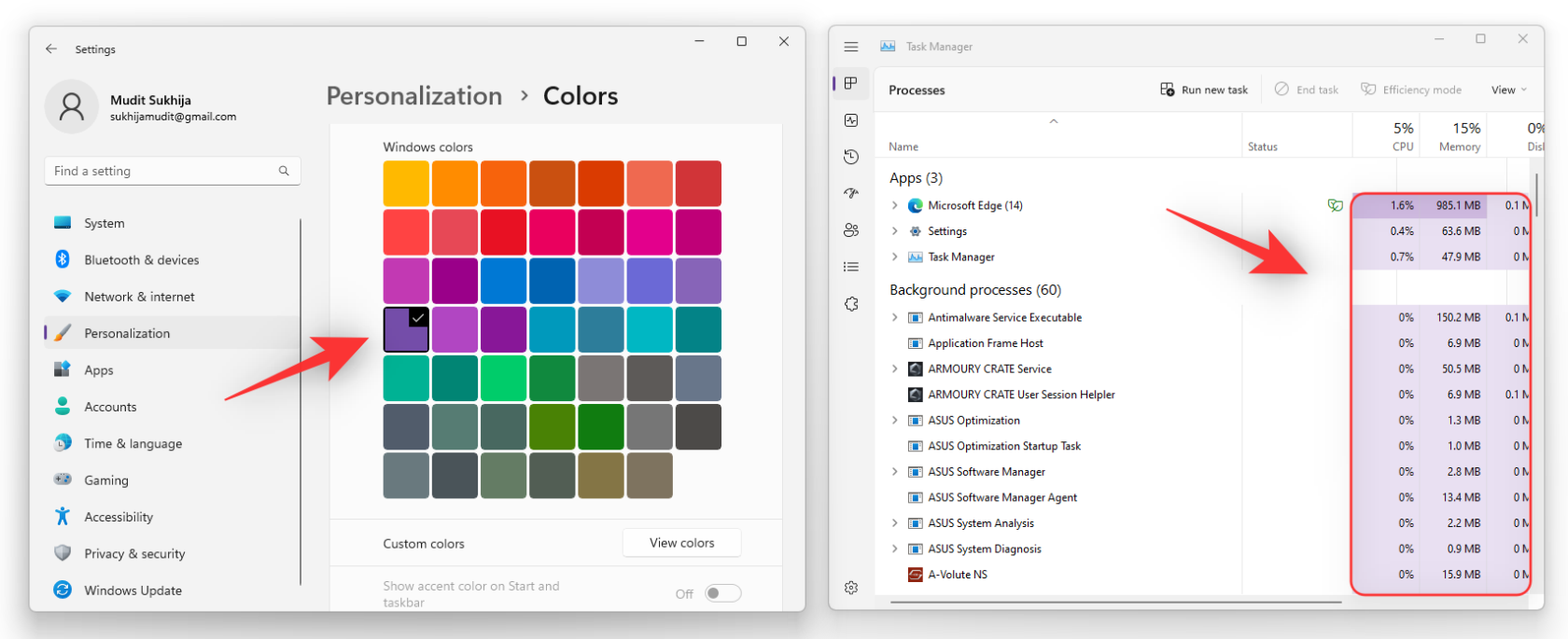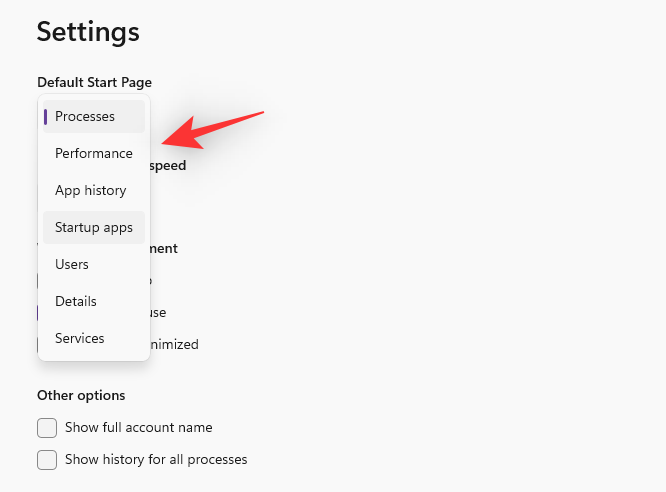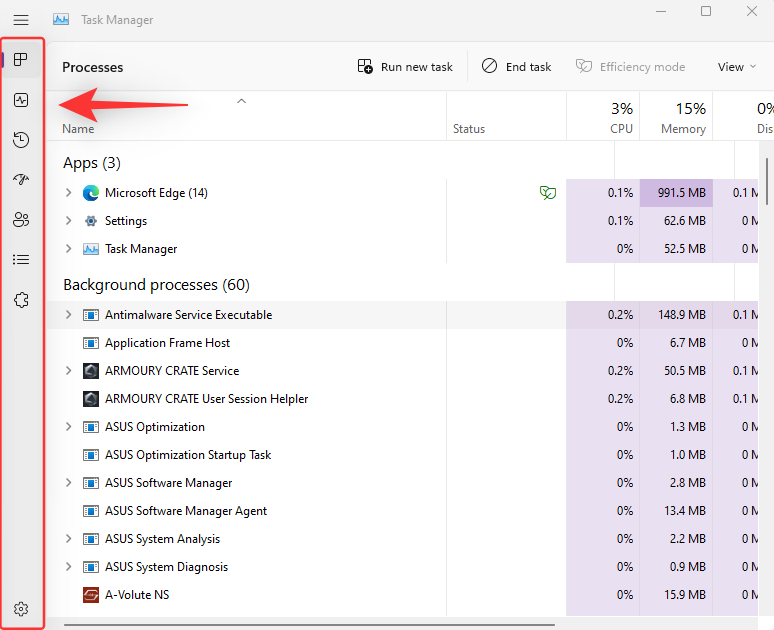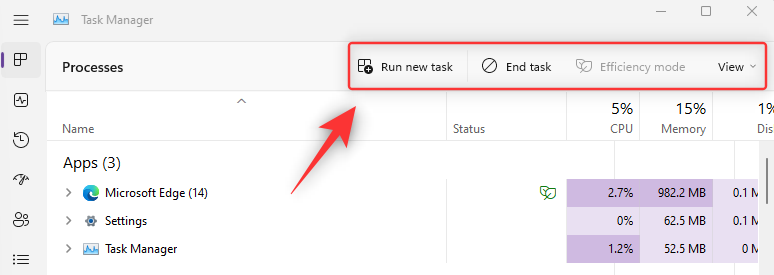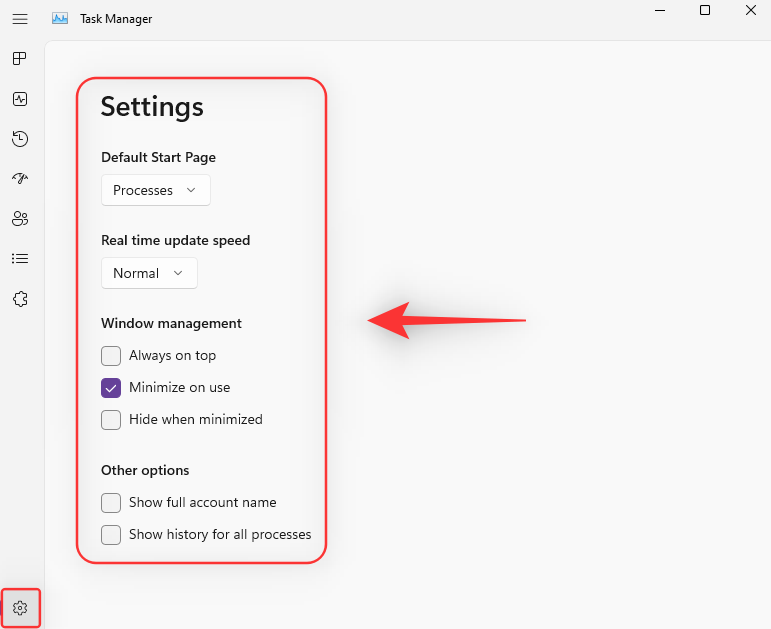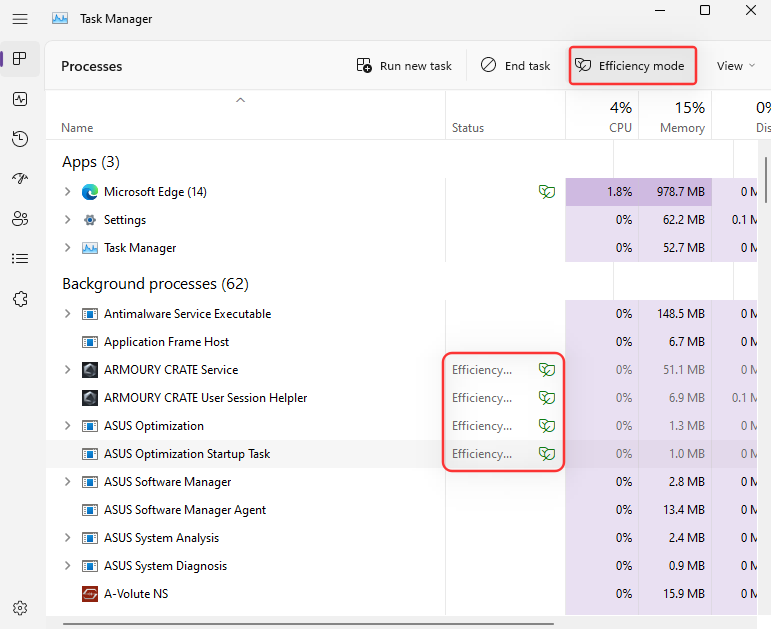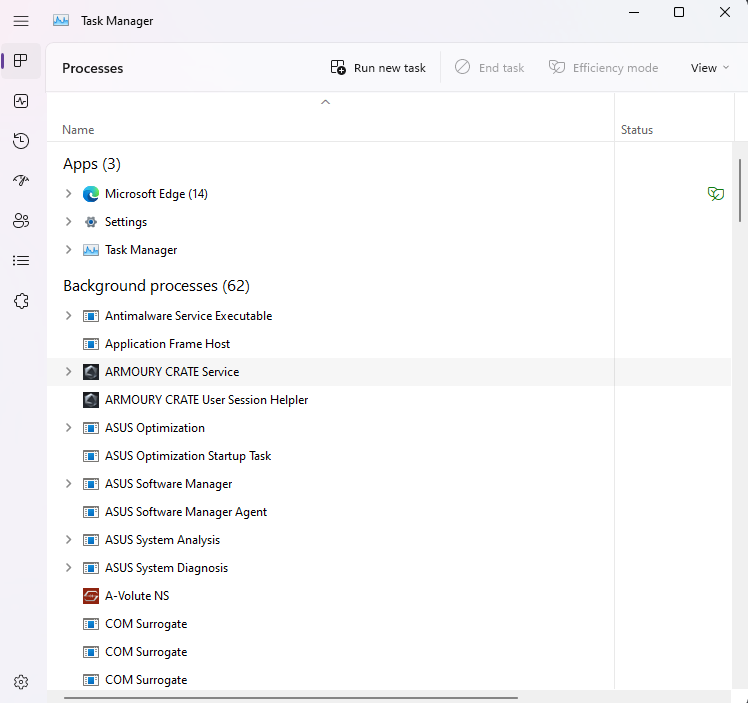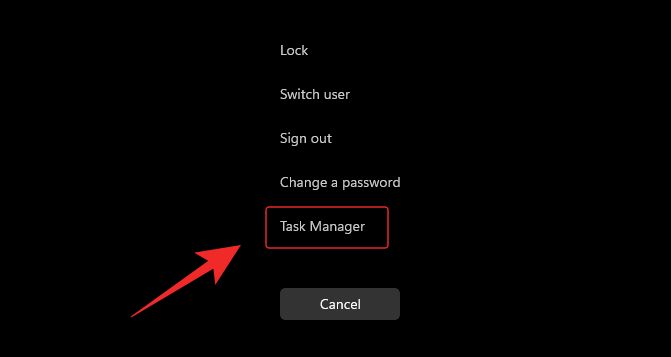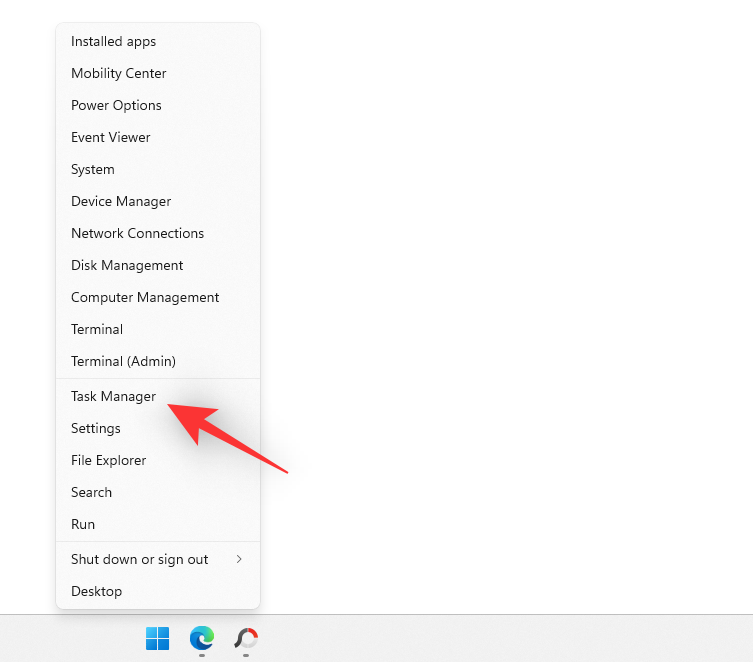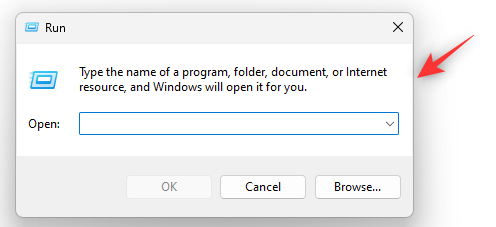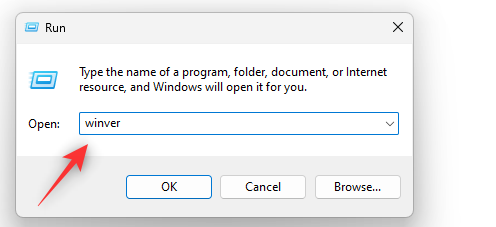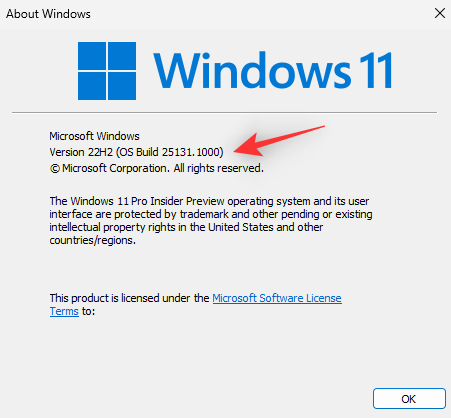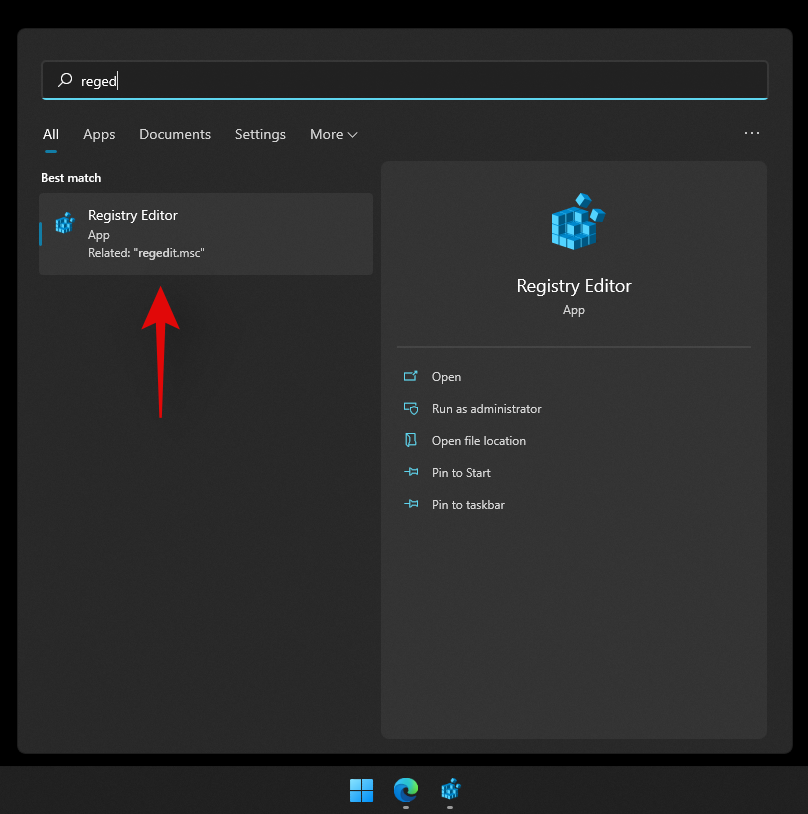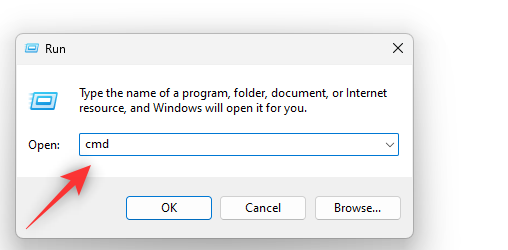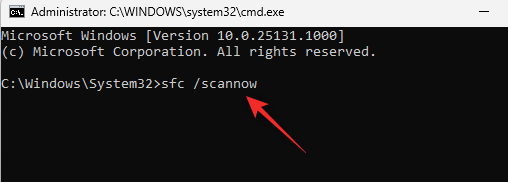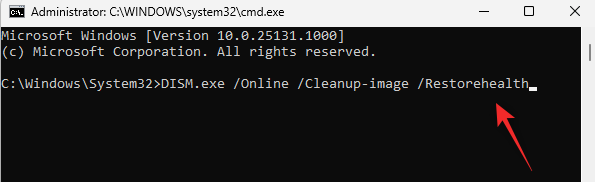Windows 11 22H2 est attendu depuis longtemps et à juste titre. La première mise à jour des fonctionnalités publiée depuis la sortie de Windows 11 apporte une tonne de nouvelles fonctionnalités et améliorations. Parmi ceux-ci se trouve le nouveau gestionnaire de tâches amélioré. Découvrons-en davantage.
Nouvelles fonctionnalités du nouveau gestionnaire de tâches de Windows 11
Le nouveau gestionnaire de tâches propose de nombreuses nouvelles fonctionnalités et mises à niveau. Voici un aperçu rapide pour vous aider à vous familiariser avec le nouveau Gestionnaire des tâches.
1. Prise en charge du mode sombre
Le Gestionnaire des tâches prend désormais en charge le mode sombre et peut désormais suivre le thème de votre système selon vos besoins.
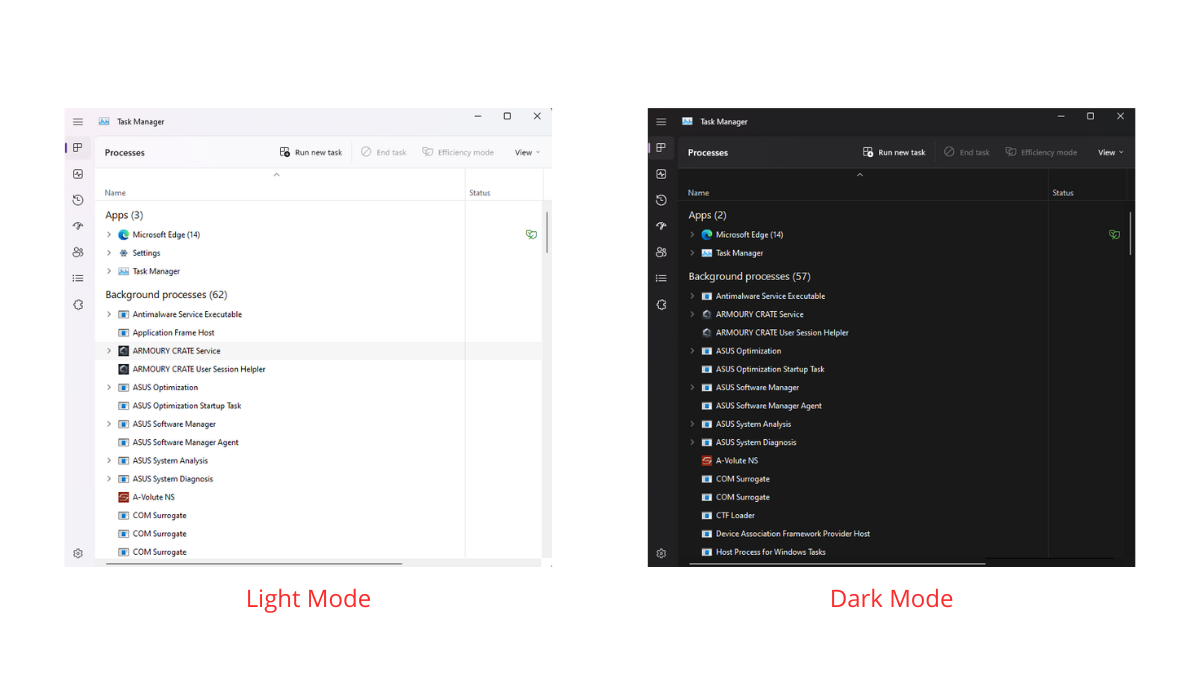
2. Prise en charge des couleurs du thème
En plus du mode sombre, le nouveau gestionnaire de tâches utilisera également la couleur de votre thème tout comme les autres composants Windows avec des effets de transparence applicables dans les zones éligibles.
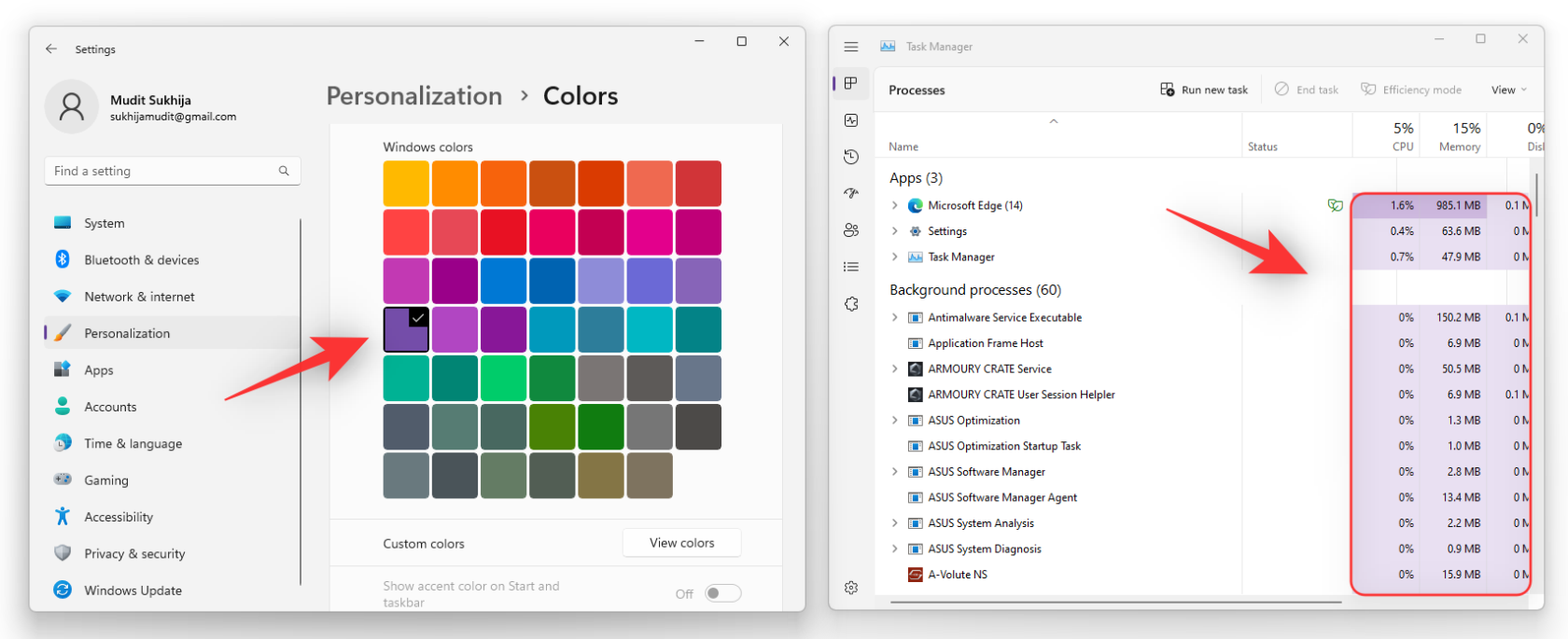
3. Prise en charge des composants de conception WinUI 3.0
Contrairement à sa version précédente, le nouveau Gestionnaire des tâches prend désormais en charge les effets mica de Windows 11 ainsi que le nouveau design Acrylique. Cela donne une meilleure esthétique et un meilleur aspect général dans Windows 11.
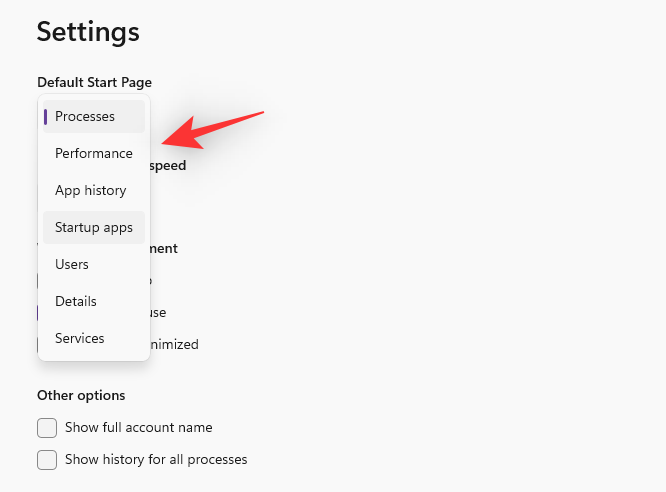
Le nouveau gestionnaire de tâches n'a plus de vue par onglets et utilise à la place une barre latérale pour accéder à toutes vos différentes catégories de performances, de processus et de services.
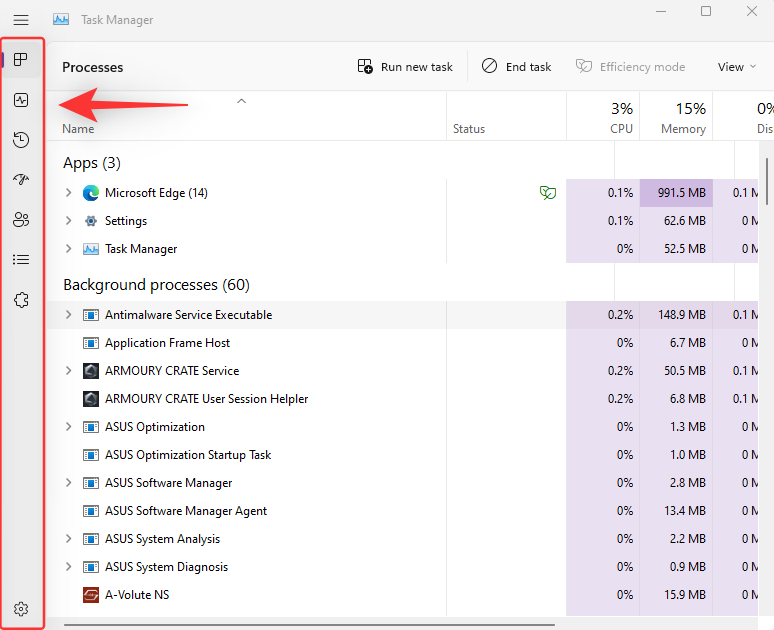
5. Raccourcis d'accès rapide
Nous disposons également de raccourcis d'accès rapide vers Fin de tâche, Exécuter une nouvelle tâche et Mode Efficacité en haut du Gestionnaire des tâches.
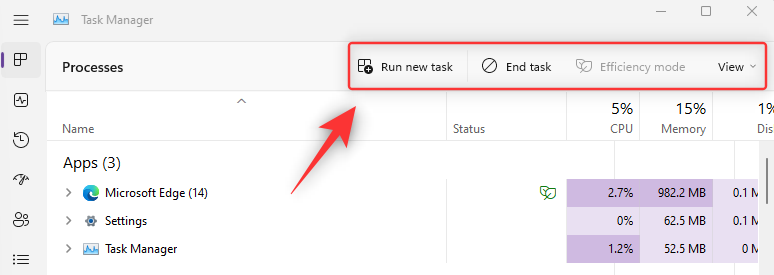
6. Paramètres supplémentaires
Le Gestionnaire des tâches dispose désormais d'une page Paramètres facile d'accès qui vous permet de choisir votre page par défaut lorsque vous lancez le Gestionnaire des tâches. Vous pouvez également choisir votre vitesse de mise à jour en temps réel pour vos données et choisir le comportement du Gestionnaire des tâches lorsque plusieurs fenêtres sont ouvertes sur votre écran. En plus de cela, vous pouvez choisir d'afficher le nom complet de votre compte et l'historique de tous les processus en cours d'exécution sur votre système.
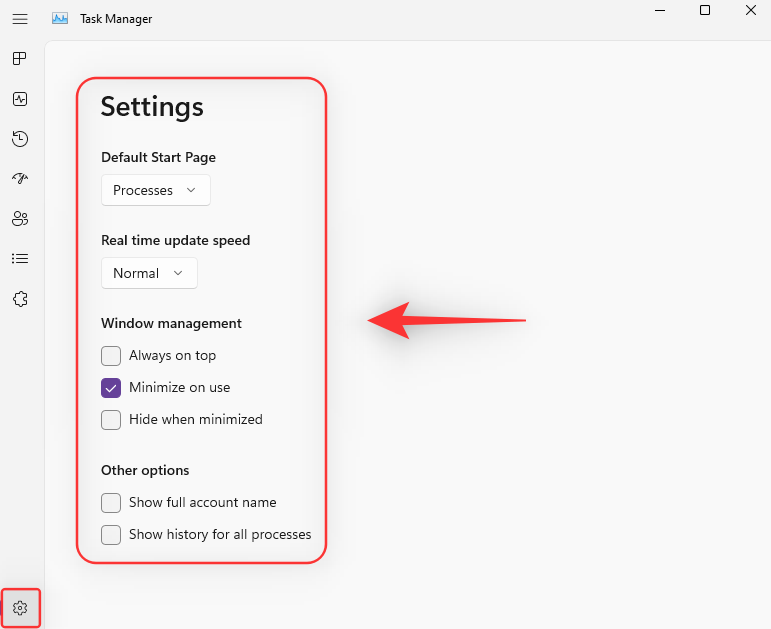
7. Mode efficacité
Microsoft a également ajouté un nouveau mode Efficacité au Gestionnaire des tâches qui vous permet de réduire manuellement la consommation d'énergie de tous les processus en cours d'exécution sur votre système. Le mode Efficacité fonctionne en réduisant la priorité du processus, puis en utilisant les paramètres d'efficacité maximale du processeur pour exécuter la tâche en arrière-plan. Cela donne la préférence aux tâches hautement prioritaires sur votre PC pour de bien meilleures performances et une meilleure autonomie de la batterie.
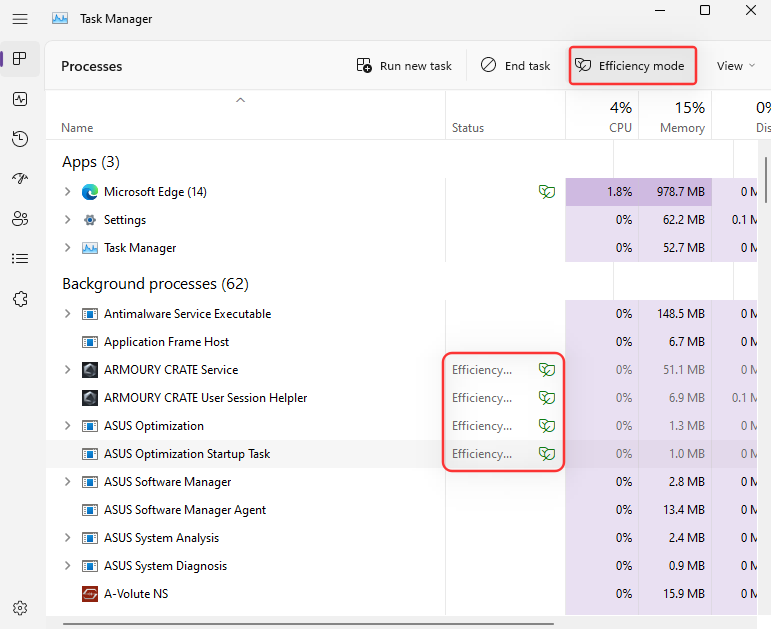
Connexe : Comment utiliser les autocollants sur le bureau sous Windows 11
Comment obtenir le nouveau gestionnaire de tâches dans Windows 11 avec la nouvelle mise à jour 22H2
Depuis le 6 juin 2022, vous devez installer la mise à jour 22H2 pour Windows 11 dans le cadre du programme Windows Insiders. Pour obtenir de l'aide, consultez notre page sur la façon d'installer la mise à jour 22H2 ici .
Lors de la mise à jour 22H2, le nouveau Gestionnaire des tâches fait déjà partie de votre système et vous n'avez rien d'autre à faire pour l'activer ou l'obtenir sur votre PC. Ouvrez simplement le nouveau gestionnaire de tâches et vous ne verrez que le tout-en-un. Pour ouvrir rapidement la barre des tâches, appuyez simplement Ctrl + Shift + Escsur votre clavier.
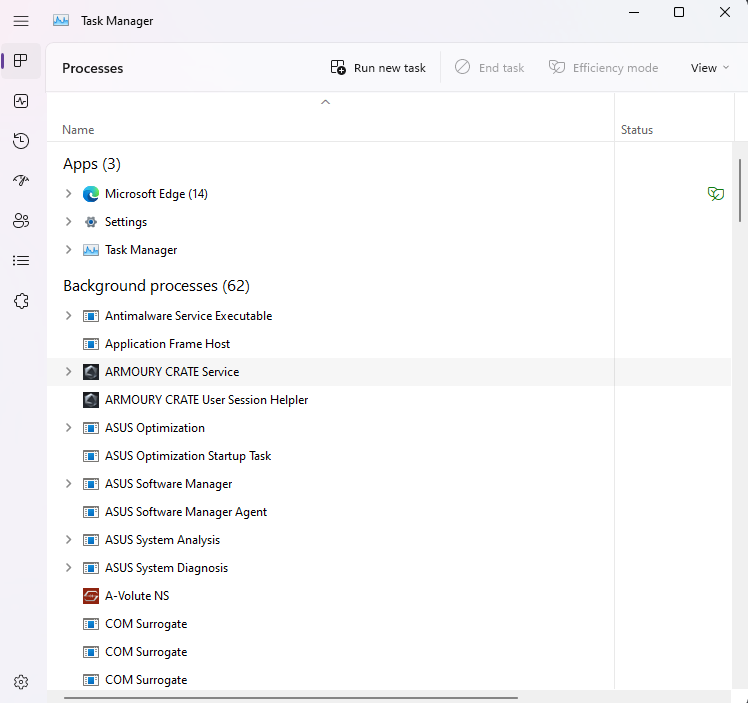
Alternativement , vous pouvez également appuyer Ctrl + Alt + Delsur votre clavier, puis cliquer sur Gestionnaire des tâches dans la liste des options.
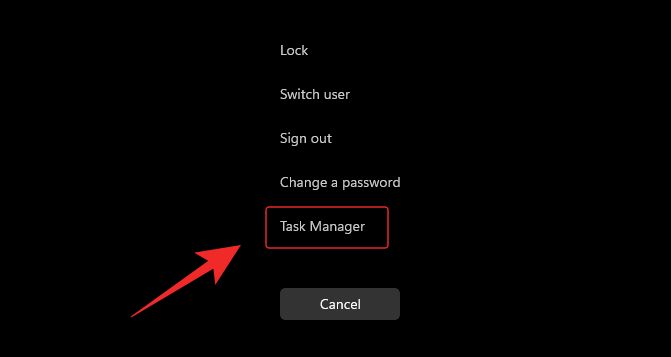
Vous pouvez également cliquer avec le bouton droit sur l' icône du menu Démarrer et cliquer sur Gestionnaire des tâches pour le lancer sur votre PC.
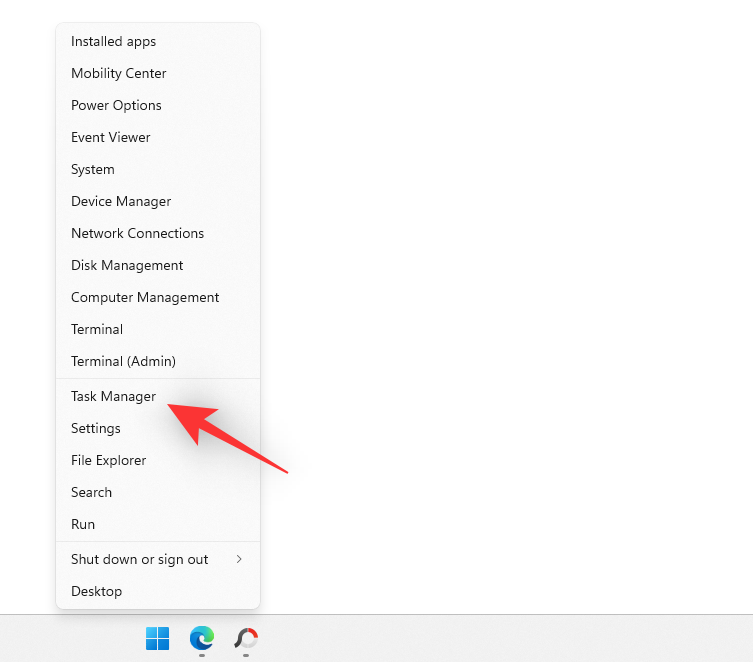
Pourquoi n'ai-je pas le nouveau Gestionnaire des tâches dans Windows 11 ?
Si vous semblez toujours disposer de l'ancien gestionnaire de tâches, nous vous recommandons de vérifier si vous exécutez la dernière version de Windows 22H2 ou non. Vous pouvez le faire en suivant les étapes suivantes ci-dessous.
Appuyez Windows + Rpour lancer Exécuter .
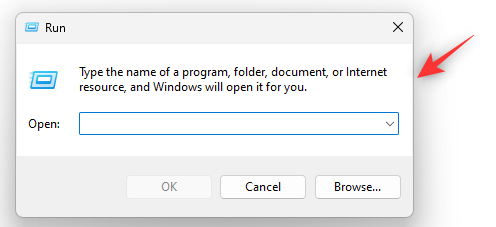
Tapez ce qui suit et appuyez sur Enter.
winver
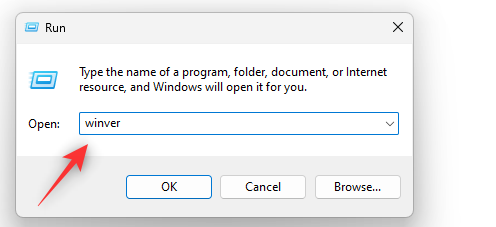
Votre version de Windows s'affichera maintenant dans une nouvelle boîte de dialogue en haut, comme indiqué ci-dessous.
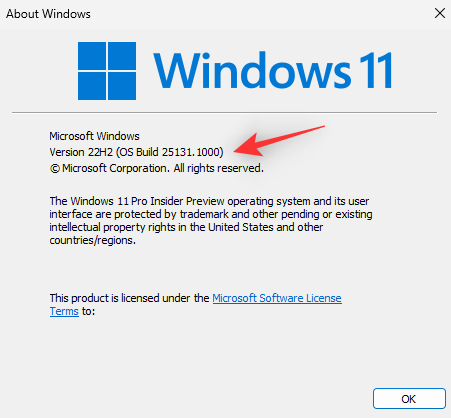
Si vous êtes sûr d'utiliser Windows 11 22H2, nous vous recommandons d'exécuter une analyse SFC et DISM. Utilisez les étapes ci-dessous pour faire de même.
Appuyez Windows + Rpour lancer Exécuter.
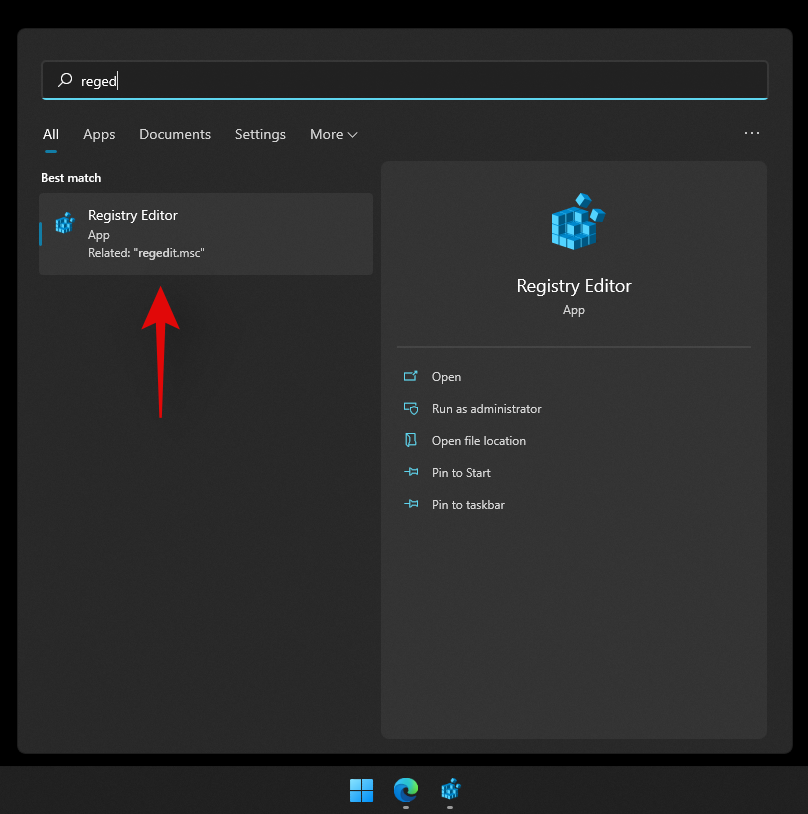
Tapez ce qui suit et appuyez sur Ctrl + Shift + Enter.
cmd
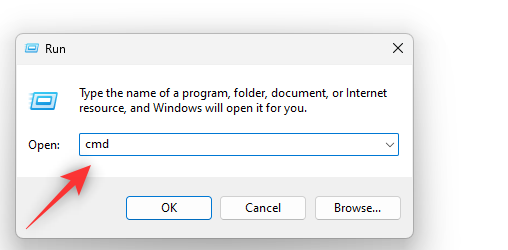
Utilisez maintenant la commande suivante pour exécuter une analyse SFC.
sfc /scannow
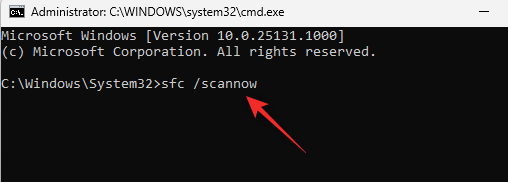
Une fois la commande terminée, utilisez la commande suivante pour réparer votre image Windows.
DISM.exe /Online /Cleanup-image /Restorehealth
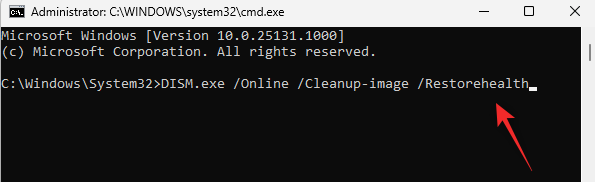
Vous pouvez maintenant redémarrer votre système pour faire bonne mesure. Une fois le système redémarré, le nouveau gestionnaire de tâches devrait être disponible dans Windows 11 si vous exécutez la version Sun Valley.
Nous espérons que cet article vous a aidé à vous familiariser avec le nouveau Gestionnaire des tâches de Windows 11. Si vous rencontrez des problèmes ou avez des questions, n'hésitez pas à les déposer dans les commentaires ci-dessous.
EN RAPPORT: